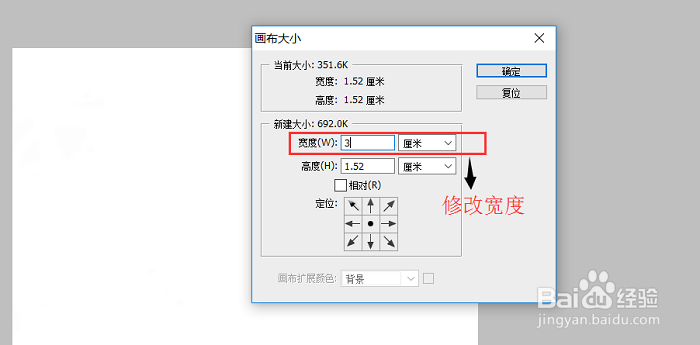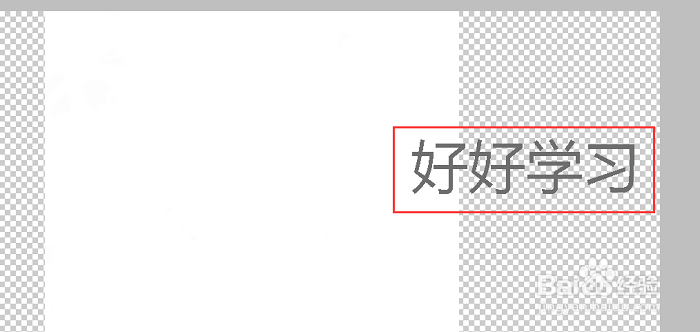PS如何显示全部内容
1、准备素材:打开PS,新建一个画布,然后在画布边缘上输入一段文字,内容要超过画布,如下图所示,超过画布的内容无法显示,下面小编就教大家如何把超出的内容显示出来。

2、使用裁剪工具:从左边的工具栏当中找到裁剪工具,然后用鼠标点击这个工具,如下图所示。
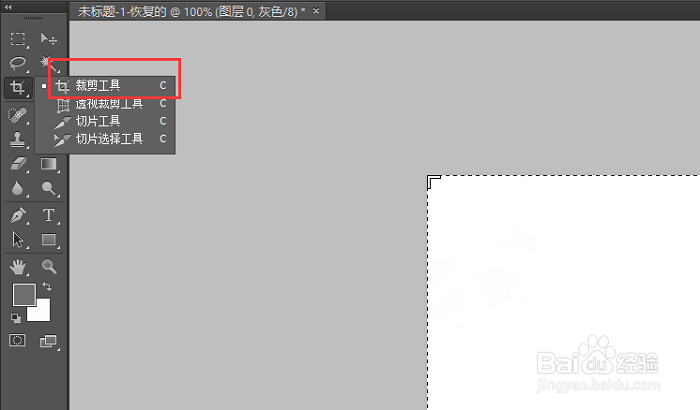
3、用鼠标点击画布的右边,一直往右边拉,直到隐藏的内容都显示出来为止,然后裁剪即可显示全部内容。


4、使用图像菜单:点击主菜单上的图像,然后选择显示全部,隐藏的内容就会显示出来。


5、修改画布大小:用鼠标点击主菜单的图像,然后再选择画布大小,如下图所示。
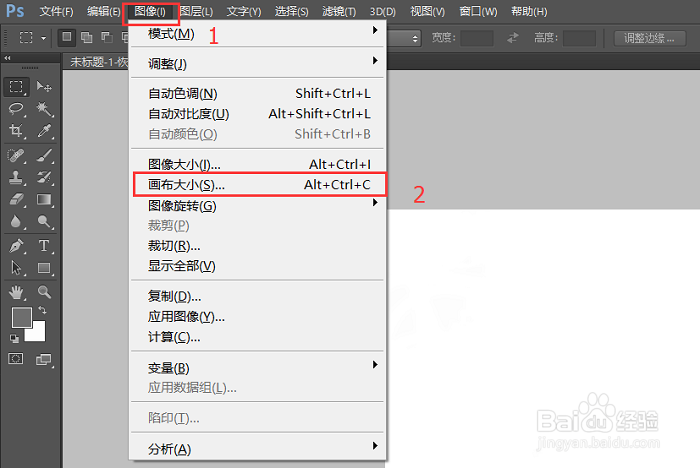
6、在画布大小界面里,增大画布的宽度,然后点击确认,隐藏的内容也显示出来了。